Файл: Инструкция по настройке автоматизированного рабочего места пользователя подсистем для ведения бюджетного учета системы электронный бюджет.doc
ВУЗ: Не указан
Категория: Не указан
Дисциплина: Не указана
Добавлен: 04.12.2023
Просмотров: 36
Скачиваний: 1
ВНИМАНИЕ! Если данный файл нарушает Ваши авторские права, то обязательно сообщите нам.
СОДЕРЖАНИЕ
1. список терминов и сокращений
2. требования к арм пользователя и линиям связи
2.1Технические требования к АРМ пользователей
2.2Проверка наличия достаточного количества свободной оперативной памяти
3. Технические требования к каналам
4.1Установка корневых сертификатов в локальное хранилище компьютера
4.4Дополнительные настройки рабочего места
-
в разделе «Элементы ActiveX и модули подключения» параметр «Запуск элементов ActiveX и модулей подключения» в положение «Включить»
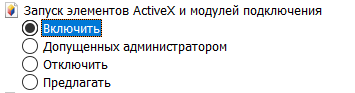
-
в разделе «Элементы ActiveX и модули подключения» параметр «Скачивание неподписанных элементов ActiveX» в положение «Предлагать»
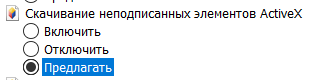
-
в разделе «Элементы ActiveX и модули подключения» параметр «Скачивание подписанных элементов ActiveX» в положение «Включить»
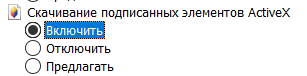
-
В окне «Параметры безопасности – зона надежных сайтов» нажать кнопку «Ок». -
В открывшемся окне «Внимание!» нажать кнопу «Да».
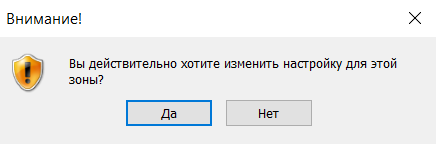
-
Выбрать зону для настройки «Интернет» и нажать кнопку «Другой»
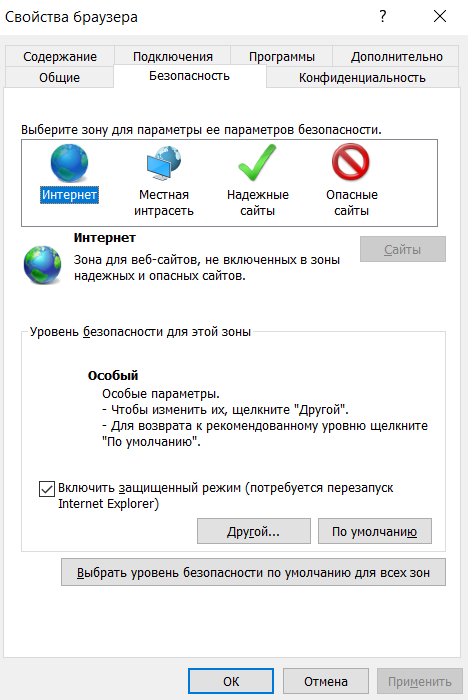
-
В окне «Параметры безопасности – зона Интернет» установить:
-
в разделе «Загрузка» параметр «Скачивание файла» в положение «Включить»

-
в разделе «Разное» параметр «Блокирование всплывающих окон» в положение «Отключить»

-
в разделе «Разное» параметр «Отображение разнородного содержимого» в положение «Включить»

-
в разделе «Сценарии» параметр «Активные сценарии» в положение «Включить»

-
в разделе «Элементы ActiveX и модули подключения» параметр «Автоматические запросы элементы управления ActiveX» в положение «Включить»

-
в разделе «Элементы ActiveX и модули подключения» параметр «Выполнять сценарии элементов ActiveX, помеченные как безопасные*» в положение «Включить»

-
в разделе «Элементы ActiveX и модули подключения» параметр «Запуск элементов ActiveX и модулей подключения» в положение «Включить»

-
в разделе «Элементы ActiveX и модули подключения» параметр «Скачивание подписанных элементов ActiveX» в положение «Предлагать (рекомендуется)»
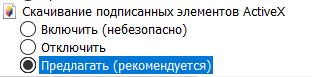
-
В окне «Параметры безопасности – зона Интернета» нажать кнопку «Ок». -
В открывшемся окне «Внимание!» нажать кнопу «Да».

-
Перейти на вкладку «Конфиденциальность» и отключить параметр «Включить блокирование всплывающих окон» в соответствии с рисунком:
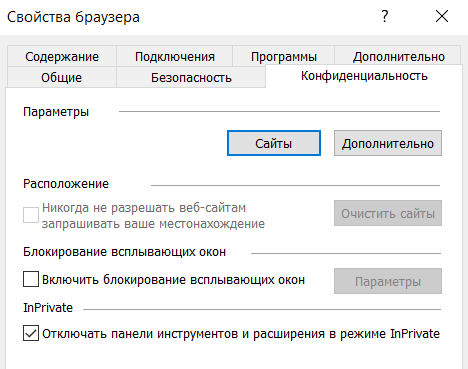
-
Перейти на вкладку «Дополнительно» и настроить параметры безопасности «TLS 1.0», «Использовать TLS 1.1», «Использовать TLS 1.2» в соответствии с рисунком:
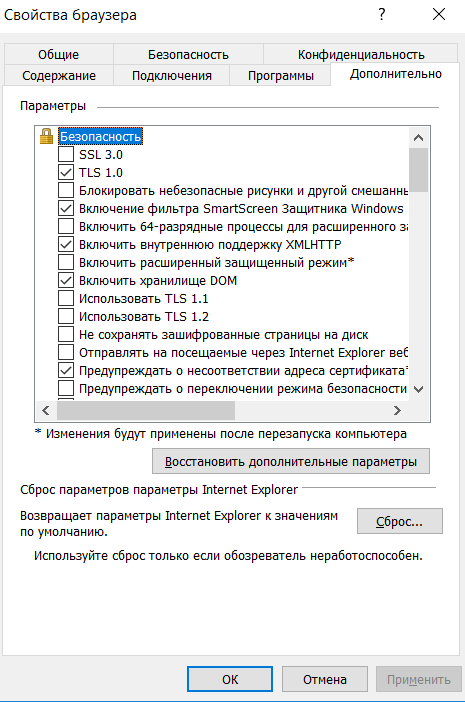
-
В окне «Свойства браузера» нажать кнопку «ОК». -
Закрыть веб-обозреватель. -
Перезагрузить АРМ
4.4Дополнительные настройки рабочего места
На АРМ пользователя должна быть установлена актуальная версия плагина КриптоПро. Скачать его можно с официального сайта КриптоПро. Для этого необходимо:
1. В веб-обозревателе, с которого будет осуществляться вход в систему «Электронный бюджет» необходимо перейти по ссылке: https://www.cryptopro.ru/products/cades/plugin/
2. В открывшемся окне найти гиперссылку версия 2.0 для пользователей
3. Разрешить запуск скачиваемого файла.
4. Установить плагин.
5. Перезапустить АРМ пользователя.
4.5Настройка Подсистемы
Для выполнения последующих действий пользователь должен обладать правами локального администратора.
-
Запустить веб-обозреватель от имени администратора выбрав в контекстном меню ярлыка запуска веб-обозревателя пункт «Запуск от имени администратора»
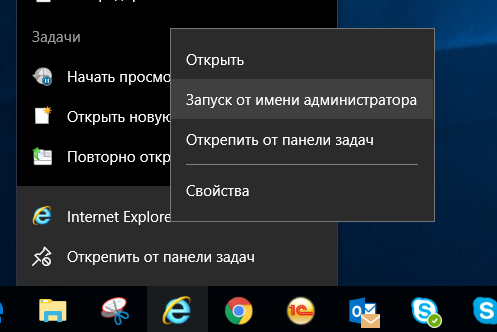
-
Открыть в веб-обозревателе адрес https://buh.budget.gov.ru/sm. на экране отобразится меню выбора сертификата пользователя. -
Выбрать сертификат пользователя для обеспечения создания безопасного соединения.
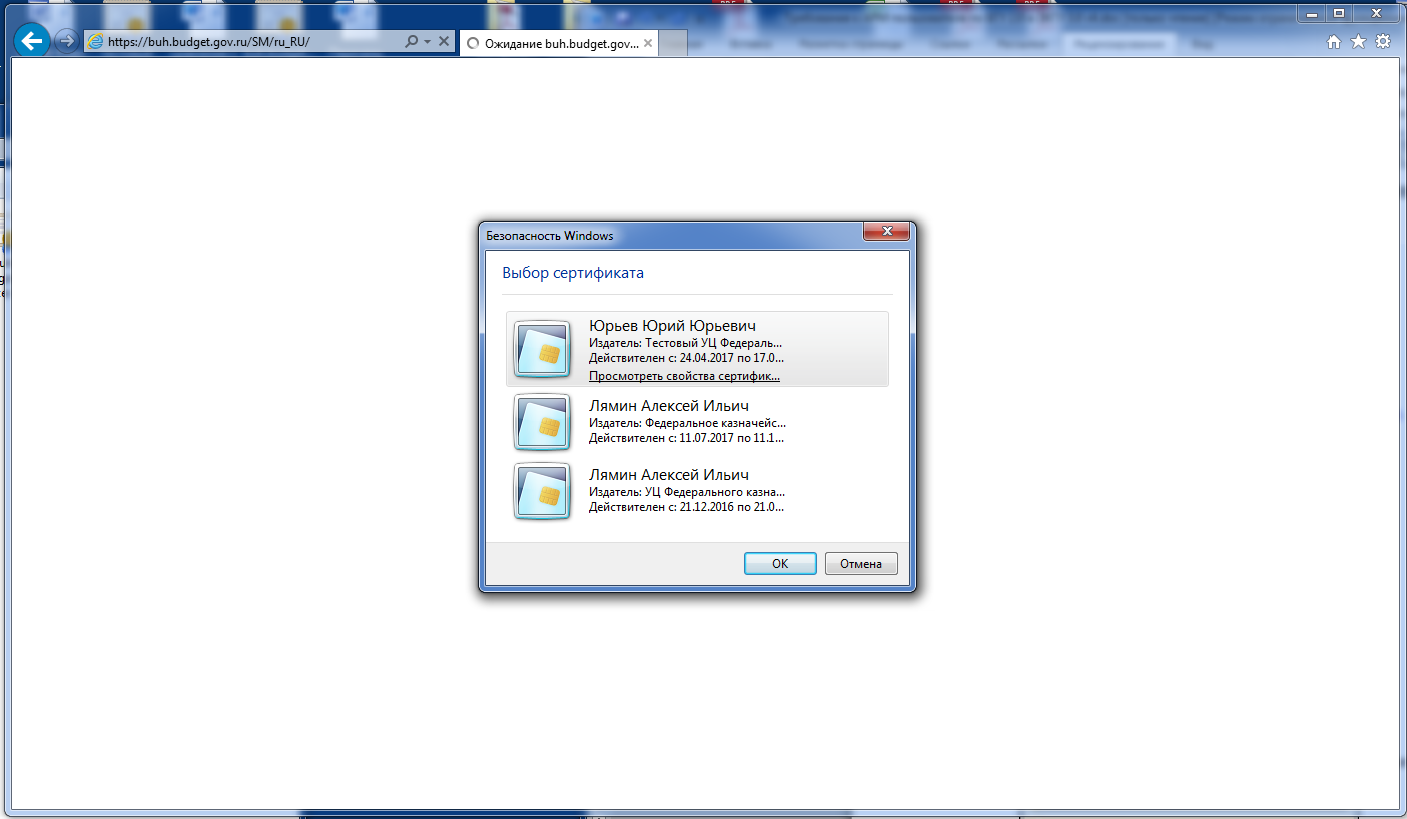
-
Ввести пароль для контейнера

-
Отобразится окно Менеджера сервиса. Нажать кнопку «Установить расширение».
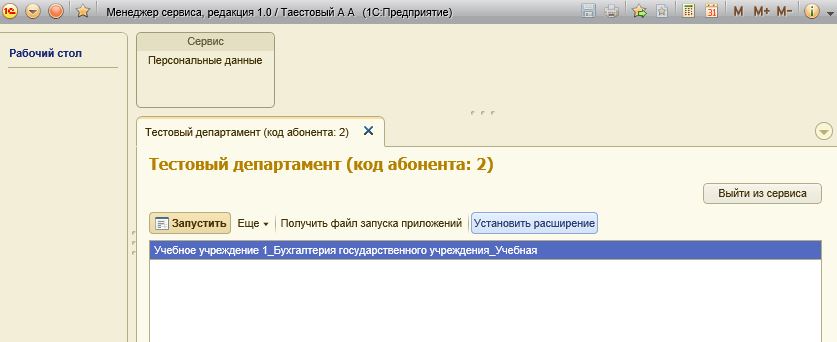
-
В открывшемся окне 1С:Предприятие нажать кнопку «Продолжить»
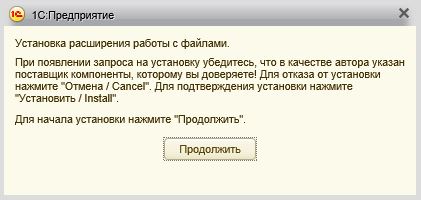
-
В открывшемся окне Контроля учетных записей нажать кнопку «Да» -
В открывшемся окне 1СПредприятие нажать кнопку продолжить
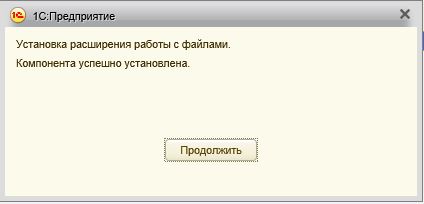
-
Закрыть Подсистему выбрав в меню «Файл» => «Выход»

-
Закрыть веб-обозреватель -
Перезагрузить АРМ
5. ПРОЦЕДУРА ВХОДА ПОЛЬЗОВАТЕЛЯ в ПОДСИСТЕМУ
-
Открыть в веб-обозревателе адрес http://budget.gov.ru

-
На открывшейся странице Единого портала бюджетной системы Российской федерации выбрать ссылку «Вход» -
На открывшейся странице в разделе «Закрытая часть единого портала бюджетной системы Российской Федерации» выбрать подраздел для перехода к подсистеме управления нефинансовыми активами, подсистеме учета и отчетности (модуль ведения бюджетного учета), подсистеме управления кадрами
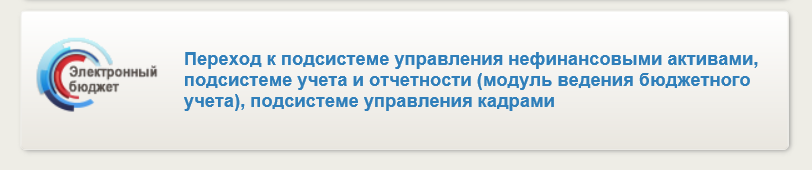
-
На экране отобразится меню выбора сертификата пользователя -
Выбрать сертификат пользователя для обеспечения создания безопасного соединения.
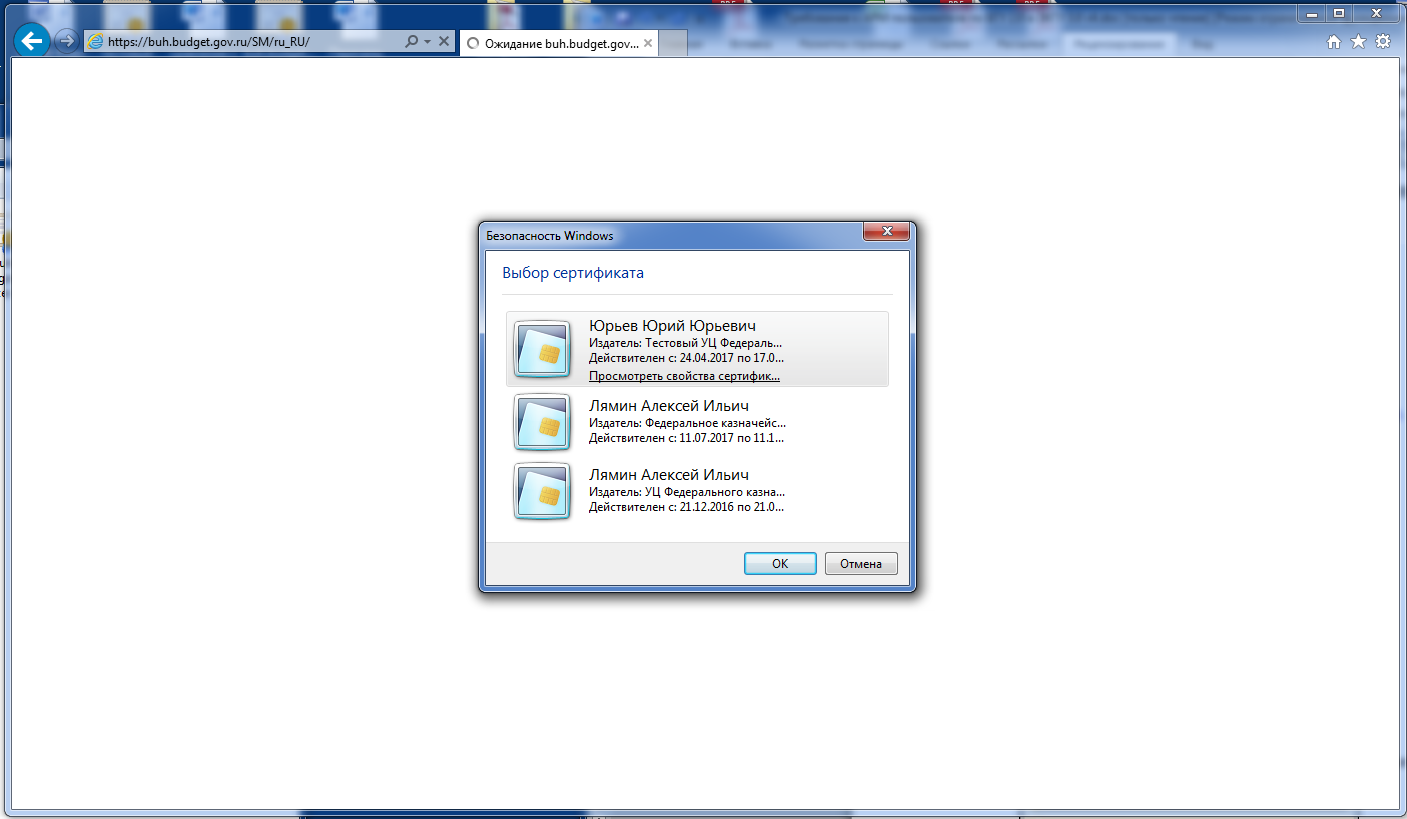
-
Ввести пароль для контейнера

-
Отобразится форма «Стартовой страницы пользователя» с перечнем областей данных, доступных пользователю.
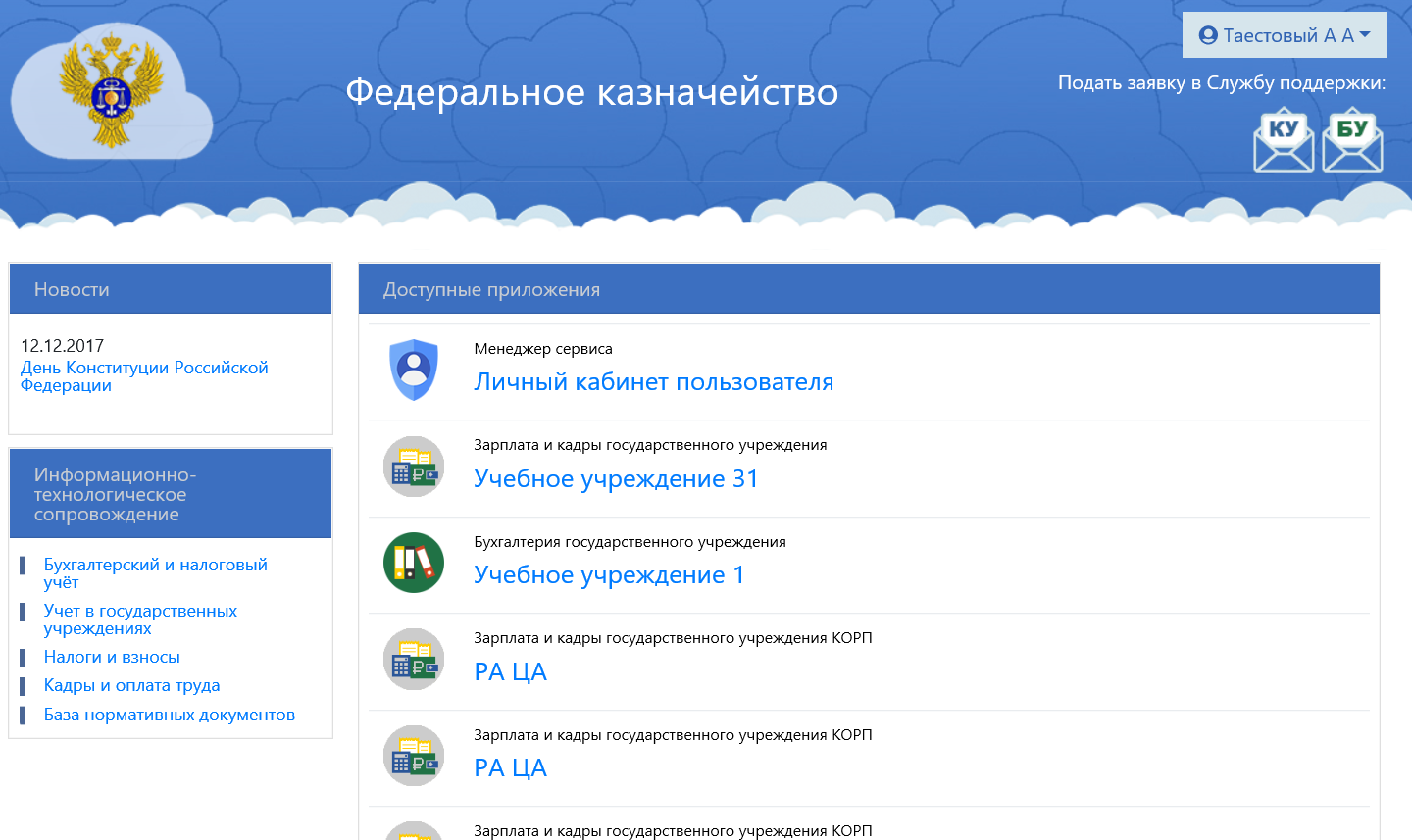
-
Выбрать из раздела «Доступных приложений» необходимое приложение. Отобразится соответсветствующая область данных
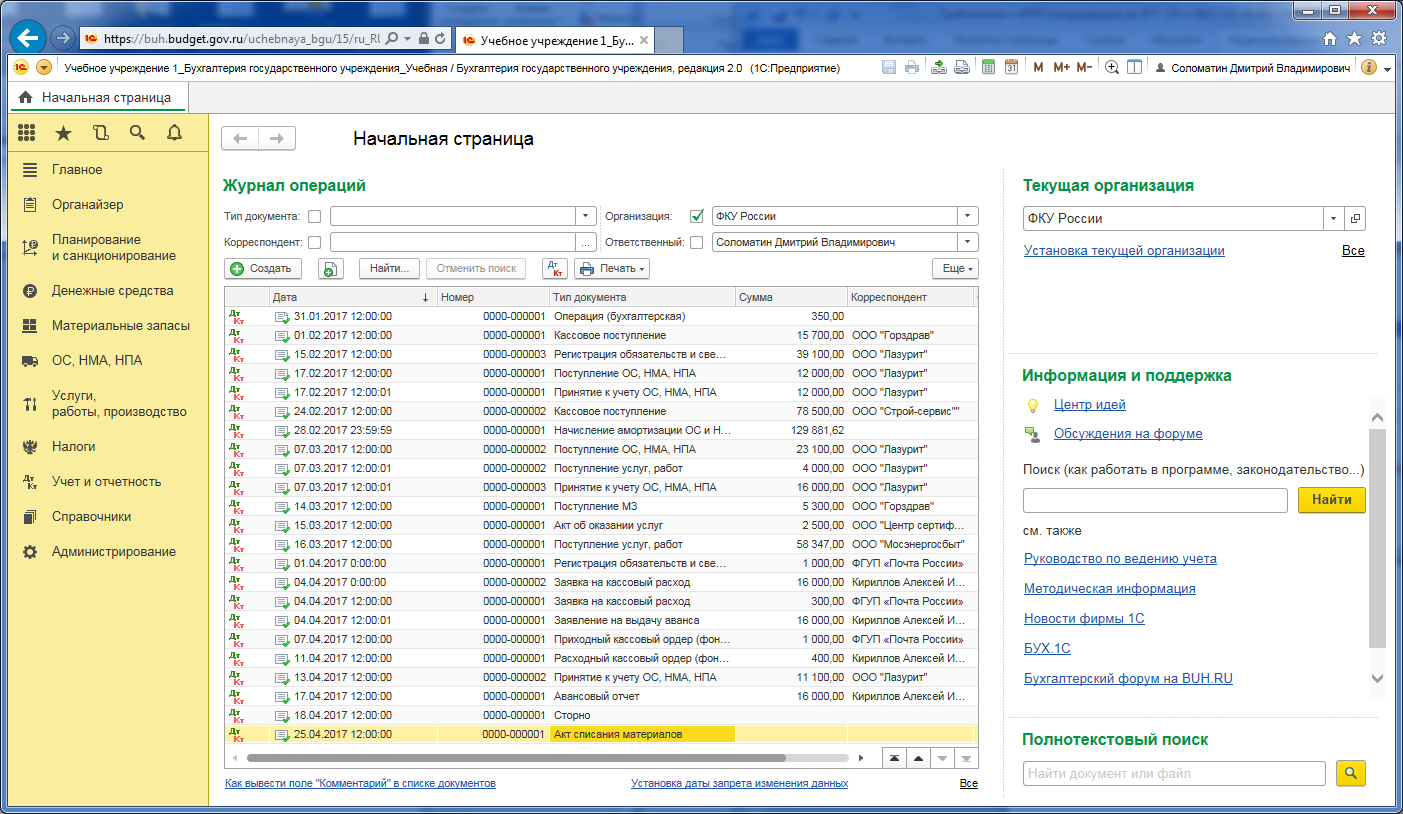
-
Для доступа к ресурсу «Информационно-технологического сопровождения» необходимо выбрать соответствующую ссылку в разделе «Информационно-технологическое сопровождение» Стартовой страницы.
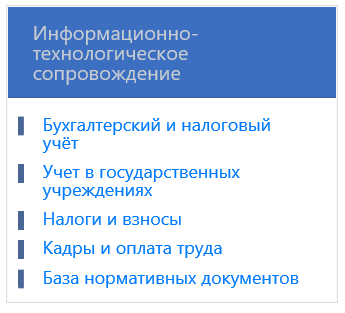
6. Решение проблем с подлючением к ресурсу
-
Проверить, установлен ли в АРМ пользователя носитель с ключевой информацией.
-
Убедиться, что установлена актуальная версия КриптоПро.
Рекомендуемой версией продукта является 4.0.9944.
Уточнить версию можно, запустив КриптоПро CSP и перейдя на вкладку «Общие»:

-
Убедитесь, что корректно установлены все необходимые корневые сертификаты.
Корневые сертификаты должны быть установлены в хранилище «Доверенные корневые центры сертификации». Процедура установки корневых сертификатов описана в пункте 4.1 настоящего документа.
-
Осуществите сброс настроек браузера IE. Перейдите в «Свойства браузера», далее на закладку «Дополнительно».
В открывшемся окне нажать на кнопку «Сброс»:
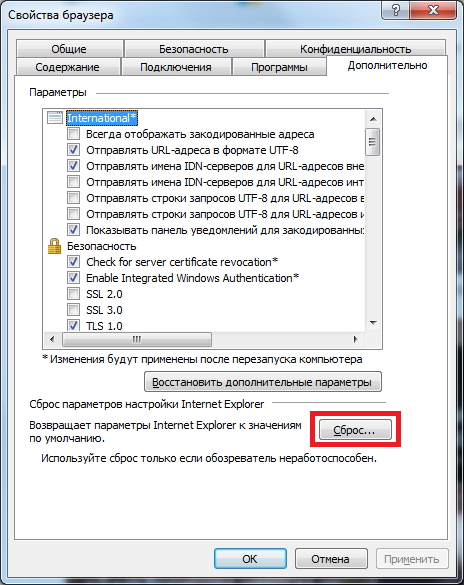
В открывшемся окне установить галочку «Удалить личные настройки», после чего нажать кнопку «Сброс»:

После выполнения сброса настроек необходимо повторно выполнить настройки браузера в соответствии с пунктом 4.3 настоящего документа.
-
Осуществите дополнительную настройку КриптоПро.-
На АРМ пользователя запустите КриптоПро CSP. -
Перейдите в закладку «Настройки TLS», снимите галочку в блоке «Клиент» для поля «Не использовать устаревшие cipher suite-ы»:
-
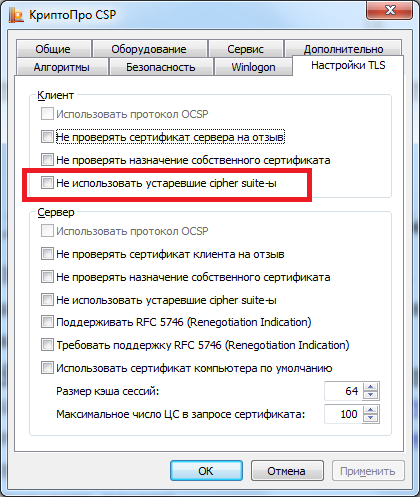
-
Перезапустить АРМ пользователя.
1 Требования к АРМ пользователя могут быть изменены по решению Минфина России